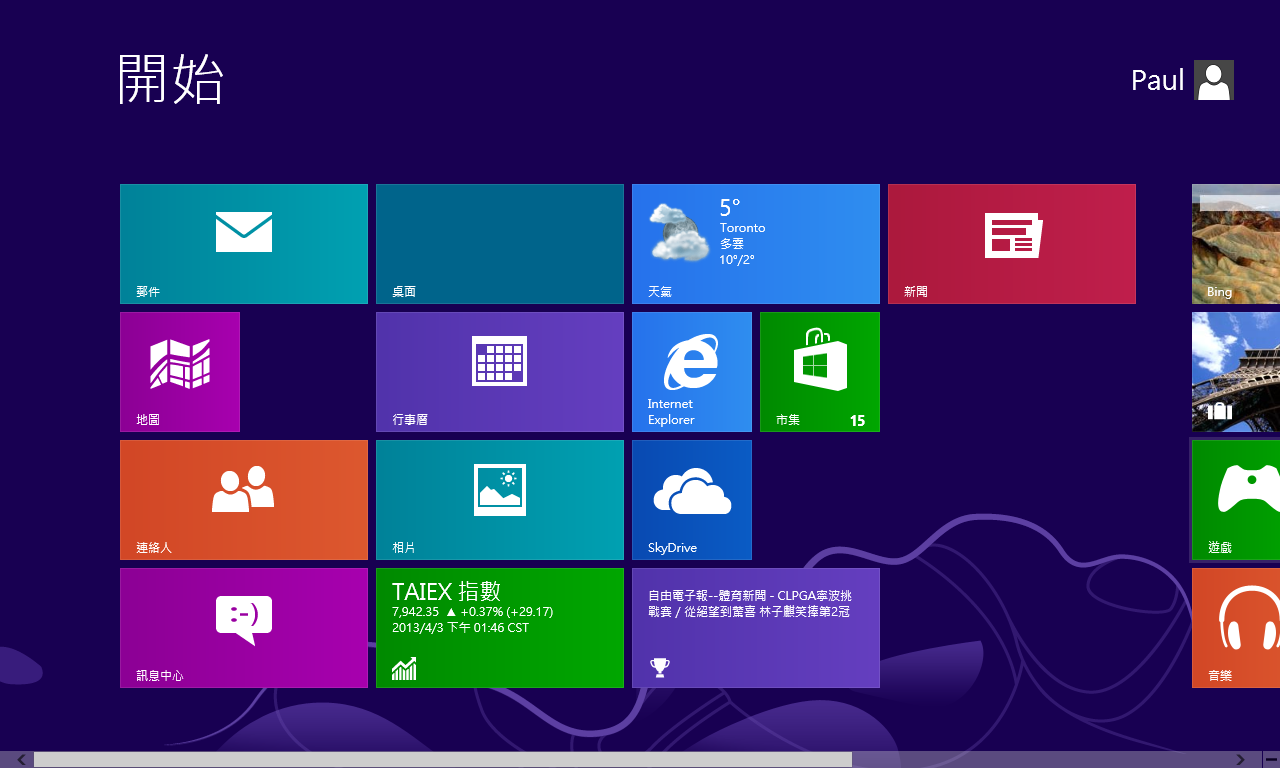
Windows 8「開始」畫面的顯示行數以及動態磚大小,雖然會根據螢幕解析度而有出入,但預設值都是固定的,如果想要讓同一個畫面內顯示更多或更少的動態磚,可以藉助「Metro Scaler」這個工具進行修改。
下載網址:http://touchmote.codeplex.com/releases/view/101682
1.Windows 8「開始」畫面的動態磚顯示行數,會依照螢幕解析度的多寡而有不同,1920×1200顯示6行、1900×1080顯示5行、1024×768則會出現4行。如果想要自訂顯示行數,充分利用螢幕畫面,可以利用Metro Scaler這個工具。

2.到Metro Scaler下載網頁(http://touchmote.codeplex.com/releases/view/101682)點選下載連結,將檔案下載回來後雙按滑鼠左鍵開始安裝。若出現「使用者帳戶控制」警告對話盒,直接按下〔是〕按鈕即可。

3.Metro Scaler啟動後,預設的衡量值為15’’,可以透過下方的拉桿進行調節。往左是減少顯示行數,往右拉則是增加行數,也就是縮小動態磚的顯示尺寸。

4.在此將拉桿往左調節至11’’,然後按下〔Scale〕按鈕。隨後出現一個訊息視窗,告知必須重新開機,設定才會生效。

5.將滑鼠移動至右下角,出現右側邊欄後,點選〔設定〕圖示,然後按一下〔開啟/關閉〕圖示,並點選選單中的【重新啟動】。

6.重新開機後,「開始」畫面中的顯示行數經過設定套用後,已經由原來的4行變為3行。


請注意!留言要自負法律責任,相關案例層出不窮,請慎重發文!